Java环境变量设置的步骤
- 2022-03-31 10:55:57
- 2805次 动力节点
Java环境变量设置的步骤
1.在 APM Connect 服务器上,导航到控制面板系统和安全系统以打开计算机的 Window 系统属性。
出现查看有关您的计算机的基本信息屏幕。
2.在控制面板主页窗格中,选择高级系统设置。
出现“系统属性”窗口,显示“高级”选项卡。
3.选择环境变量。
将出现“环境变量”窗口。
4.在系统变量部分中,选择新建...。
出现新系统变量窗口。
5.在变量名称框中,输入JAVA_HOME。
6.在变量值框中,输入根jdk安装目录的路径。如果您将 Java 安装在默认位置,则应输入的路径为C:Program FilesJavajdk. 例如,Java 8 的默认路径是C:Program FilesJavajdk1.8.0_131
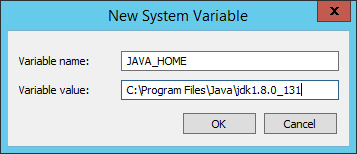
7.选择确定。
8.在系统变量部分中,选择新建...。
出现新系统变量窗口。
9.在变量名称框中,输入JRE_HOME。
10.在变量值框中,输入根jre安装目录的路径。如果您将 Java 安装在默认位置,则应输入的路径为C:Program FilesJavajdkjre. 例如,Java 8 的默认路径是C:Program FilesJavajdk1.8.0_131jre

选择OK,然后关闭属性屏幕。
Java 环境变量已创建。
选你想看
你适合学Java吗?4大专业测评方法
代码逻辑 吸收能力 技术学习能力 综合素质
先测评确定适合在学习
在线申请免费测试名额
价值1998元实验班免费学
价值1998元实验班免费学












 在线咨询
在线咨询
 免费试学
免费试学